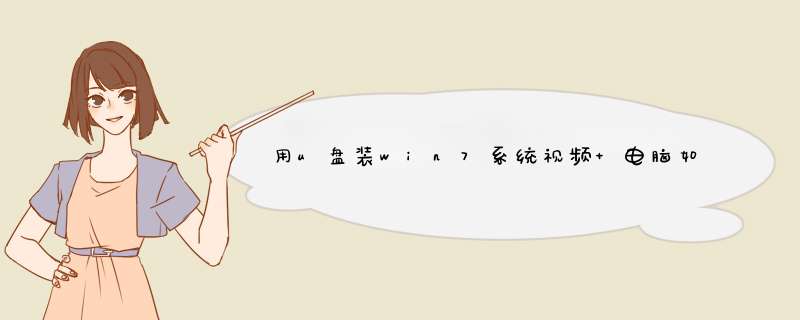
准备工作:
1、【制作u深度u盘启动盘】
2、下载win10和win7系统镜像文件包,存入u盘启动盘;
安装步骤:
1、将制作好的u深度u盘启动盘插入电脑接口,开机按快捷键进入主菜单界面,选择“【02】U深度WIN8
PE标准版(新机器)”
2、d出的u深度pe装机工具中选择win10镜像装在c盘中并点击确定
3、进行还原 *** 作,之后自动重启并完成win10程序安装
4、再重启宏碁电脑,重新进行u盘启动进入pe系统,在装机工具中选择win7系统镜像,并安装在d盘
5、不勾选“完成后重启”选项,点击确定
6、还原结束后直接点击pe桌面开始菜单,点击“引导修复--ntboot引导修复工具”,打开修复工具后,点击【1.自动修复】进行系统修复
7、引导修复后,重启电脑,选择运行win7系统,完成win7系统的安装
一、怎样安装双系统一、准备工具
1、一个8G以上的空U盘。
2、下载小白一键重装系统软件。
二、双系统安装步骤
1、首先需要找一个磁盘分区作为另外一个系统的安装位置,如果没有参考整个 *** 作:在计算机管理的磁盘管理中,找一个可用空间比较大的分区,然后右键点击【压缩卷】,新建一个至少30G的分区。
2、压缩完成后再可用空间里面【新建简单卷】,然后在向导页面点击【下一步】完成创建即可。
3、打开小白一键重装系统软件,然后插入准备好的U盘,点击【制作系统】,在这里按照提示将U盘制作成启动盘,制作启动盘时选择一个需要安装的系统下载。
4、把制作好的U盘工具插到需要安装双系统的电脑上,然后开机时按下电脑的U盘启动快捷键F12,选择U盘进入PE系统。
5、在PE系统里面打开小白装机工具,然后选择需要安装的版本点击【安装】,在选择目标分区时,选择刚刚新建的分区。
6、然后等待系统安装完成,重启电脑时就可以看到两个系统启动菜单了。
二、如何装2个win7双系统?
方法一(u盘):
①下载安装文件,尽量使用原版 *** 作系统(ISO扩展名)。
②制作好u盘PE系统,进入BIOS→设置USB为第一启动项→重启电脑认u盘。
③选择安装文件→选择引导模式→选择安装路径(选择腾空的分区)→开始安装。
④重启电脑,自动安装,即可形成双系统了。
方法二(光盘):
使用光盘引导,方法同上
欢迎分享,转载请注明来源:内存溢出

 微信扫一扫
微信扫一扫
 支付宝扫一扫
支付宝扫一扫
评论列表(0条)